Таблицы со сложной структурой лучше всего создавать инструментом Нарисовать таблицу. С помощью этого инструмента вы сможете буквально нарисовать таблицу, если выполните следующие действия:
- Установите курсор в место предполагаемой вставки таблицы.
- Щелкните по кнопке Нарисовать таблицу на панели Таблицы и границы (или выполните команду меню Таблица - Нарисовать таблицу). При этом указатель мыши примет форму карандаша.
- Наведите карандаш в один из углов таблицы и, удерживая нажатой кнопку мыши, растяните прямоугольник таблицы, после чего кнопку отпустите.
- Нарисуйте карандашом горизонтальные и вертикальные линии таблицы.
- Если некоторые линии оказались лишними, удалить их вы сможете инструментом Ластик, что расположен на панели Таблицы и границы. Включите этот инструмент и щелкните им по удаляемой линии. После того, как ненужные линии будут удалены, снова щелкните по кнопке Нарисовать таблицу, чтобы продолжить создание таблицы.
- Завершив рисование таблицы, щелкните мышью вне таблицы.
С помощью инструмента Нарисовать таблицу вы можете дорисовывать линии сетки в уже созданные таблицы, а инструментом Ластик - удалять ненужные линии. Если вы хотите, чтобы к таблице автоматически было применено обтекание текста, удерживайте нажатой клавишу Ctrl во время рисования таблицы.
Вложенные таблицы в Word
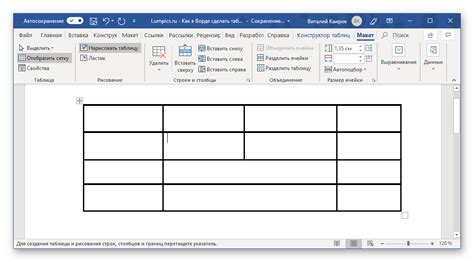
Инструмент рисования таблиц позволяет создавать вложенные друг в друга таблицы. Это особенно удобно, когда внешняя таблица используется для разметки страницы документа, а внутренняя таблица - для представления данных. Чтобы создать вложенную таблицу:
- нажмите кнопку Нарисовать таблицу на панели инструментов Таблицы и границы, после чего указатель примет форму карандаша;
- установите «карандаш» в ячейку, в которой будет размещена вложенная таблица, и нарисуйте новую таблицу;
- завершив создание вложенной таблицы, введите в нее текст или вставьте рисунок.
Если страница документа должна иметь сложную компоновку текста или множество рисунков, используйте для разметки страницы таблицу. Этот прием аналогичен использованию таблиц при разметке Web-страниц.
Другие статьи:
Создание таблицы в Word
Границы таблицы Word




